कई कैमकोर्डर (जैसे पैनासोनिक, जेवीसी, कैनन) में प्रयुक्त मॉड प्रारूप कैमरे द्वारा रिकॉर्ड किए गए मूल वीडियो के लिए एक प्रारूप है। व्यवहार में, यह एक MPEG-2 फ़ाइल है जिसमें AC-3 ऑडियो ट्रैक है। मॉड प्रारूप कंप्यूटर पर किसी भी खिलाड़ी में चलाया जा सकता है जो एमपीईजी -2 में वीडियो प्लेबैक का समर्थन करता है। हालाँकि, डीवीडी प्लेयर पर ऐसी वीडियो फ़ाइलों को देखना काफी समस्याग्रस्त होगा - एक उच्च संभावना के साथ, खिलाड़ी वीडियो जानकारी के रूप में प्रारूप को निर्धारित करने में भी सक्षम नहीं होगा।
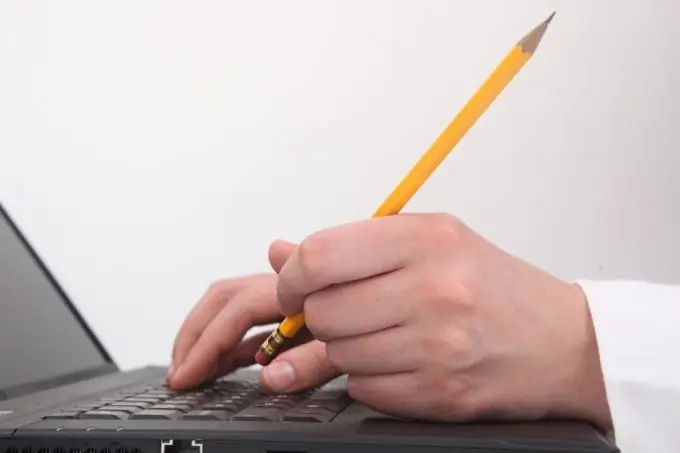
ज़रूरी
मॉड वीडियो कन्वर्टर प्रोग्राम।
निर्देश
चरण 1
कनवर्ट करने का सबसे आसान तरीका.mod फ़ाइल का नाम बदलकर. MPG या. AVI करना है। यह वीडियो प्लेयर को इसे देखने और यहां तक कि इसे चलाने की अनुमति देगा। हालाँकि, अधिकांश खिलाड़ी इसे "आश्चर्य" के साथ करते हैं जैसे कि पिक्चर रिपल्स, ऑडियो ड्रॉपआउट और फ्रेम करप्शन। इसलिए,.mod फ़ाइल को एक मानक वीडियो प्रारूप में रिकोड करना बेहतर है, जो निश्चित रूप से सबसे लोकप्रिय वीडियो प्लेयर द्वारा चलाया जाएगा।
चरण 2
एमपीईजी -2 में कनवर्ट करने के लिए, आप कन्वर्टर्स में से एक का उपयोग कर सकते हैं - उदाहरण के लिए, मॉड वीडियो कन्वर्टर। यह एक उपयोग में आसान एप्लिकेशन है जो मॉड को लगभग किसी भी ज्ञात ऑडियो या वीडियो प्रारूप में परिवर्तित करता है।
चरण 3
मॉड वीडियो कन्वर्टर स्थापित करें। इसकी एक महीने की निःशुल्क परीक्षण अवधि है और इसे विभिन्न विशेष संसाधनों से डाउनलोड किया जा सकता है।
चरण 4
.mod फ़ाइलें जोड़ें। ऐसा करने के लिए, एक्सप्लोरर विंडो खोलने के लिए ओपन बटन पर क्लिक करें, और वहां कनवर्ट करने के लिए फ़ाइल निर्दिष्ट करें। एक बार चुने जाने के बाद, यह आउटपुट टेक्स्ट बॉक्स में दिखाई देगा। मॉड फ़ाइलों को संपादित और ट्रिम करें। ऐसा करने के लिए, एप्लिकेशन कंट्रोल पैनल के शीर्ष पर संपादित करें बटन का उपयोग करें।
चरण 5
फ़्रेम दर, वीडियो डिकोडर, वीडियो आउटपुट रिज़ॉल्यूशन, और बहुत कुछ कॉन्फ़िगर करें। ऐसा करने के लिए, ओपन बटन के ऊपर स्थित सेटिंग बटन पर क्लिक करें। सेटिंग्स बटन के बाईं ओर टेक्स्ट फ़ील्ड में, ड्रॉप-डाउन सूची से एक वीडियो प्रारूप का चयन करें जिसमें मूल वीडियो फ़ाइल को परिवर्तित किया जाएगा। सेटिंग्स बटन के दाईं ओर एक चेक-बॉक्स एक फाइल में मर्ज होता है, जिसे चेक किया जाना चाहिए कि क्या चयनित मॉड-फाइलों को एक वीडियो फाइल में संयोजित करने की आवश्यकता है।
चरण 6
कनवर्ट की गई फ़ाइल के लिए आउटपुट पथ निर्दिष्ट करें। यह परिवर्तित वीडियो पूर्वावलोकन विंडो के अंतर्गत खुले हुए फ़ोल्डर आइकन पर क्लिक करके किया जा सकता है। कनवर्ट करना शुरू करने के लिए स्टार्ट बटन पर क्लिक करें।







